6 November 2020
Access Voot outside IndiaYes, you can access and watch Voot outside India with Getflix Smart DNS & Smart VPN networks. Get started free here.
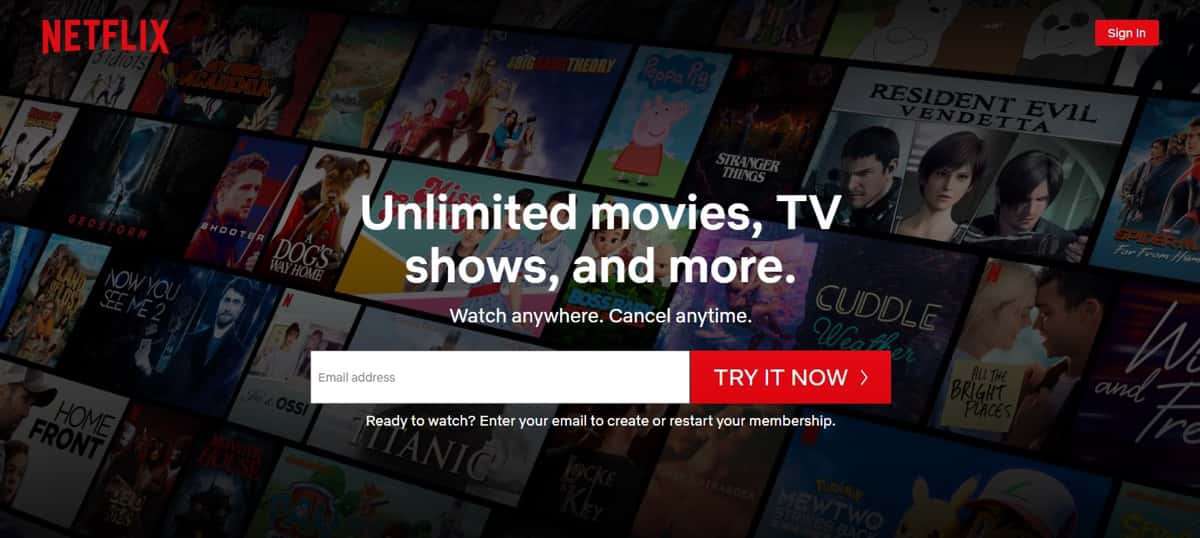
24 tháng 6 năm 2020
Netflix là một trong những nền tảng phát trực tuyến lớn nhất trên toàn cầu. Và theo công ty, bạn có thể xem Netflix tại hơn 190 quốc gia.
Vì vậy, ngay cả khi bạn thích bên ngoài Hoa Kỳ, có lẽ bạn có thể sử dụng Netflix ngay bây giờ.
Nhưng nếu đó là trường hợp, thì tại sao người ta cố gắng để vượt qua hạn chế quốc gia và kết nối với các máy chủ Mỹ để xem Netflix?
Đây là một cái gì đó bạn có thể không biết:
Lập trình của Netflix cho mỗi khu vực là khác nhau. Nếu bạn muốn tận hưởng những Hiển thị giống như những người ở Mỹ, bạn sẽ phải tìm hiểu làm thế nào để xem US Netflix bên ngoài Hoa Kỳ.
May mắn thay, nó không phải là khó khăn như nó âm thanh. Vào cuối bài này, bạn nên có tất cả các kiến thức bạn sẽ cần để có được quyền truy cập vào Netflix US.
Netflix được sử dụng trong kinh doanh cho thuê phim nhưng khi lần thay đổi, nó từ từ chuyển sang một dịch vụ streaming trực tuyến. Ngày nay, công ty là một trong những người tiên phong của phong trào streaming dựa trên đăng ký với nhiều người khác sau phù hợp.
Cho đến ngày nay, Netflix vẫn quản lý để tăng giá trị cổ phiếu của mình nhờ khả năng truy cập, mua nội dung và tăng trưởng nhanh chóng.
Tuy nhiên, do hạn chế cấp phép, người dùng bên ngoài Hoa Kỳ không thể tận dụng thư viện nội dung sâu của nền tảng phát trực tuyến.
Có rất nhiều lý do tại sao Netflix được coi là nền tảng phát trực tuyến tốt nhất. Dưới đây chỉ là một vài.
Để có được xung quanh một số hạn chế cấp phép trên các chương trình chọn, Netflix đã đầu tư sản xuất nội dung độc quyền cho dịch vụ trực tuyến của mình.
Điều đó có nghĩa là đăng ký Netflix đi kèm với phim và cho thấy rằng bạn sẽ không tìm thấy ở nơi khác.
Tiêu đề Netflix độc quyền phổ biến bao gồm các tranh cãi House of Cards, Marvel Netflix Show (Daredevil, Luke Cage, Jessica Jones, Iron Fist, và The Punisher), và loạt phim hoạt hình BoJack Horseman.
Khi người ta đề cập đến Netflix, họ thường đề cập đến các chương trình truyền hình và phim phổ biến. Những gì thường được trái ra khỏi cuộc đàm thoại là lựa chọn phong phú của các tài liệu.
Bạn có thể đã nghe nói về vua hổ, một trong những tài liệu giải trí nhất để đi ra trong 2020. Nhưng thậm chí còn có nhiều hơn nếu bạn chỉ nhìn đủ sâu.
Bạn có kế hoạch cho mỗi thành viên của gia đình bạn truy cập vào Netflix? Đó sẽ không phải là một vấn đề.
Netflix không đặt nắp trên số lượng thiết bị bạn muốn cài đặt ứng dụng. Giới hạn duy chỉ là có bao nhiêu người có thể xem cùng một lúc. Tùy thuộc vào kế hoạch bạn chọn, bạn có thể có tối đa bốn người xem đồng thời.
Những gì cho thấy bạn có thể mong đợi để tìm thấy khi bạn đăng ký một tài khoản Netflix Mỹ? Dưới đây là danh sách các tiêu đề Netflix Hoa Kỳ.
Lưu ý: Đây là những chương trình độc quyền đối với khán giả Hoa Kỳ. Tuy nhiên, Netflix thực hiện thay đổi cho đội hình của mình thường xuyên. Vì vậy, nó có thể cho các hiển thị để bật lên ở các thị trường chọn bên ngoài Hoa Kỳ. Ngoài ra, một số cho thấy có thể thả thư viện của Netflix một khi nó mất quyền của mình cho các chương trình.
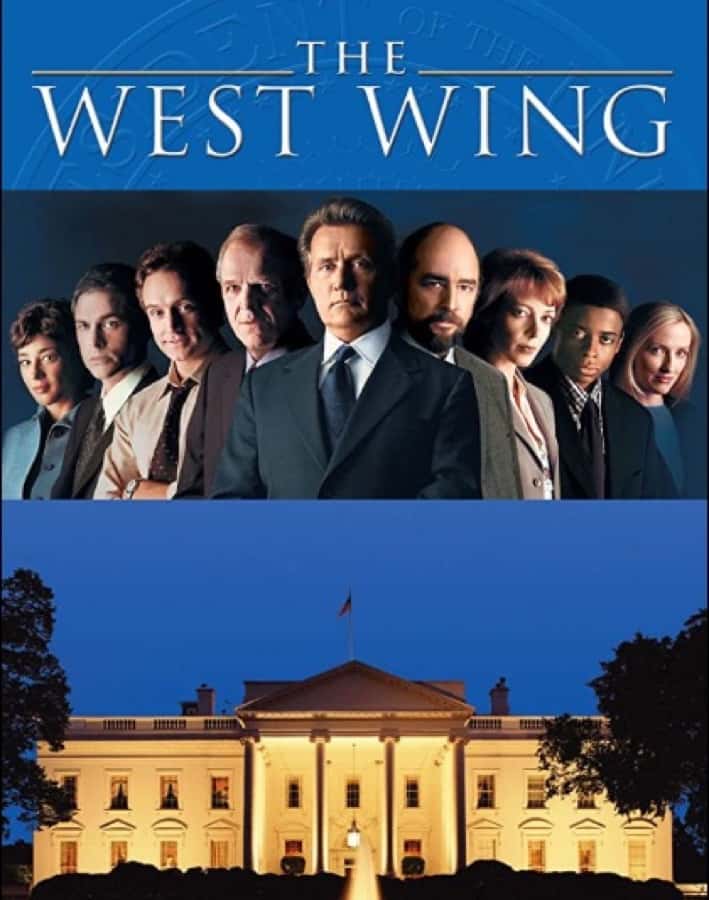
Làm theo cùng với cuộc sống của các cố vấn Tổng thống khi họ làm việc với tổng thống hư cấu, Josiah Bartlet. Loạt phim truyền hình được đánh giá cao này kết thúc vào năm 2006, làm cho Netflix Mỹ trở thành một trong những nơi còn lại, nơi bạn có thể bắt tất cả bảy mùa của chương trình.
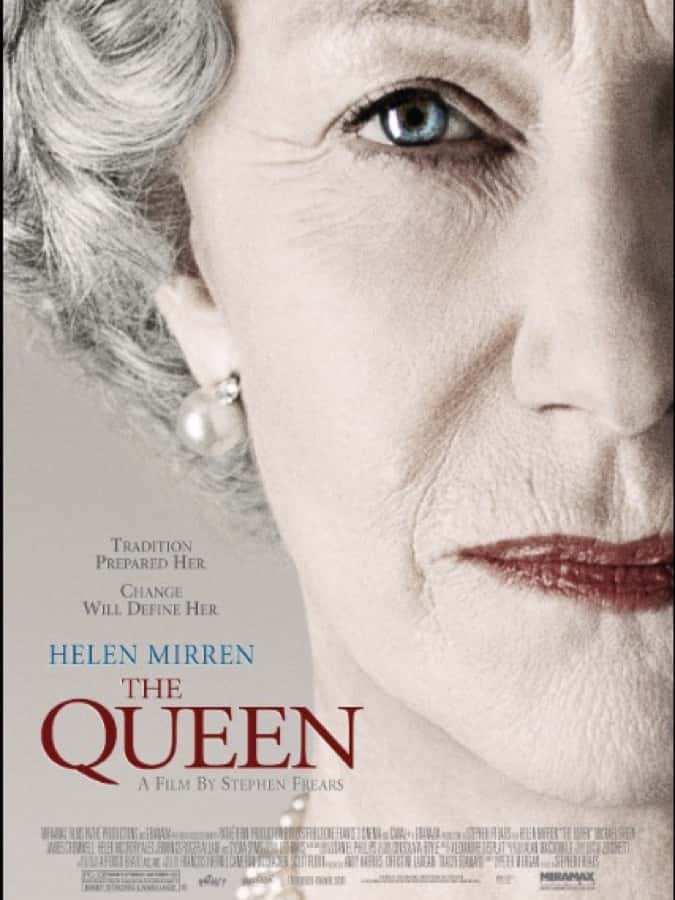
Nữ hoàng ngôi sao Helem Mirren trong vai nữ hoàng Elizabeth II và kể câu chuyện về cách cô đã phản ứng với cái chết bi thảm của công chúa Diana.
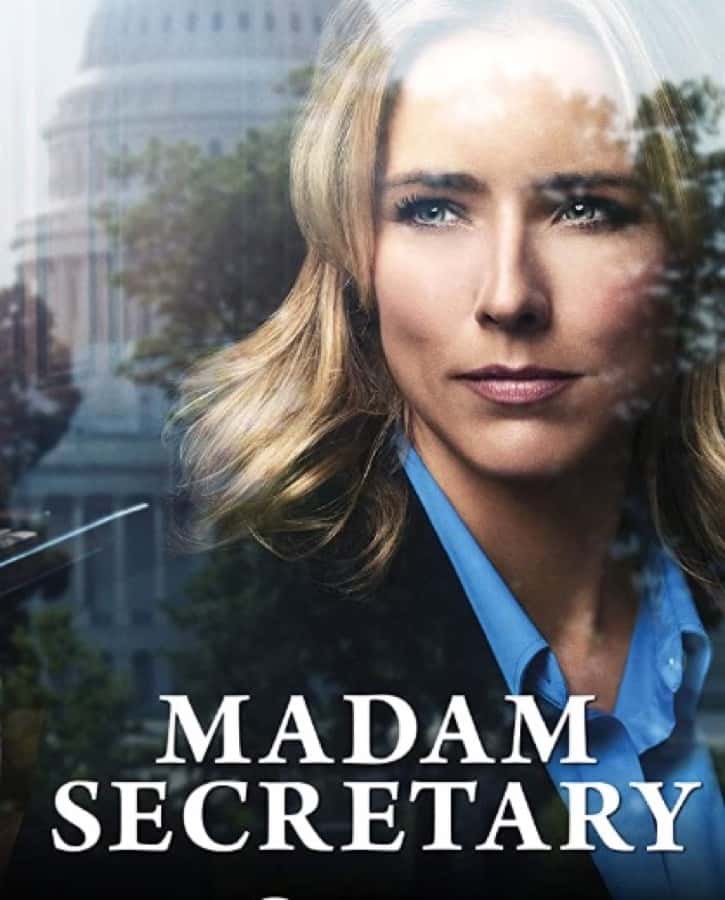
Bà bí thư là một hiển thị tuyệt vời cho người hâm mộ của bộ phim truyền hình chính trị. Nó kể về câu chuyện của một thư ký của nhà nước những người đấu tranh để cân bằng công việc của mình với cuộc sống gia đình.
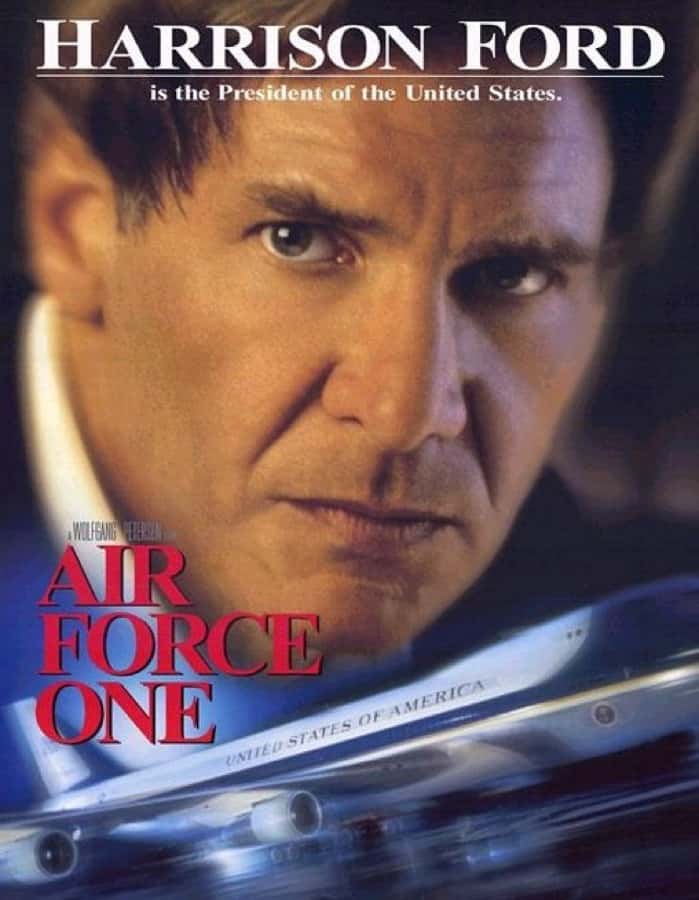
Điều này Harrison Ford cổ điển theo tổng thống Hoa Kỳ những người bị mắc kẹt trên máy bay tổng thống như không tặc cố gắng để bắt anh ta và gia đình ông. Nếu bạn muốn xem như thế nào tốt Harrison Ford đã ở nguyên tố của mình, đây là một trong những bộ phim bạn không nên bỏ qua.
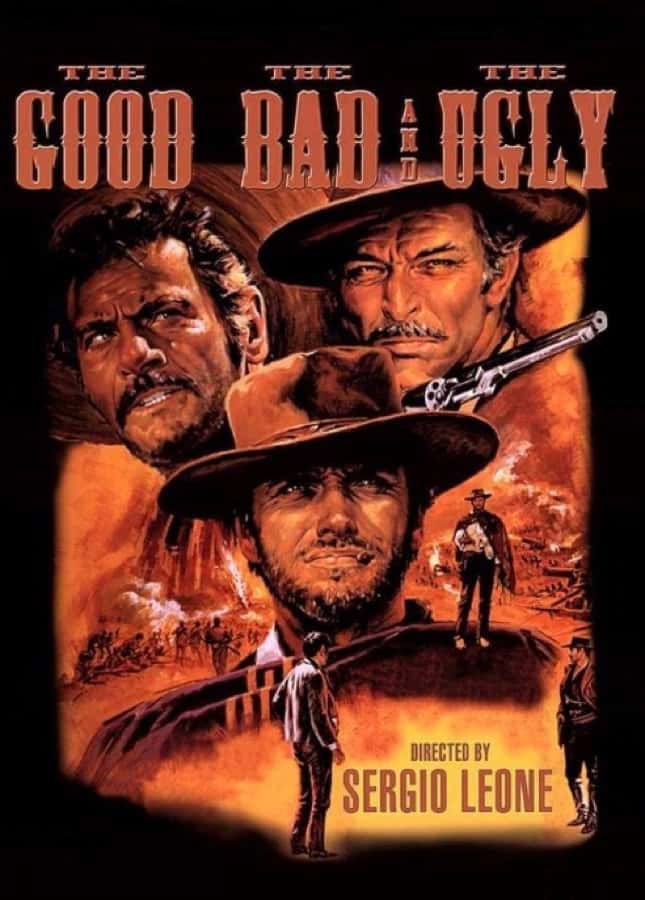
Nói của kinh điển, không bỏ lỡ cơ hội của bạn để xem một trong những tốt nhất phương Tây bao giờ phát hành. Xem Clint Eastwood trong hành động bằng cách đăng ký vào một tài khoản Netflix Hoa Kỳ. Đây là một trong những buổi biểu diễn đáng nhớ nhất của Clint Eastwood.
Nó không phải là khó để thưởng thức Netflix bên ngoài Hoa Kỳ. Bạn thậm chí không cần phải mua thiết bị chuyên dụng hoặc cài đặt phần mềm trên máy tính của bạn.
Tất cả những gì bạn cần là đăng ký một nhà cung cấp dịch vụ VPN hoặc DNS thông minh như Getflix.
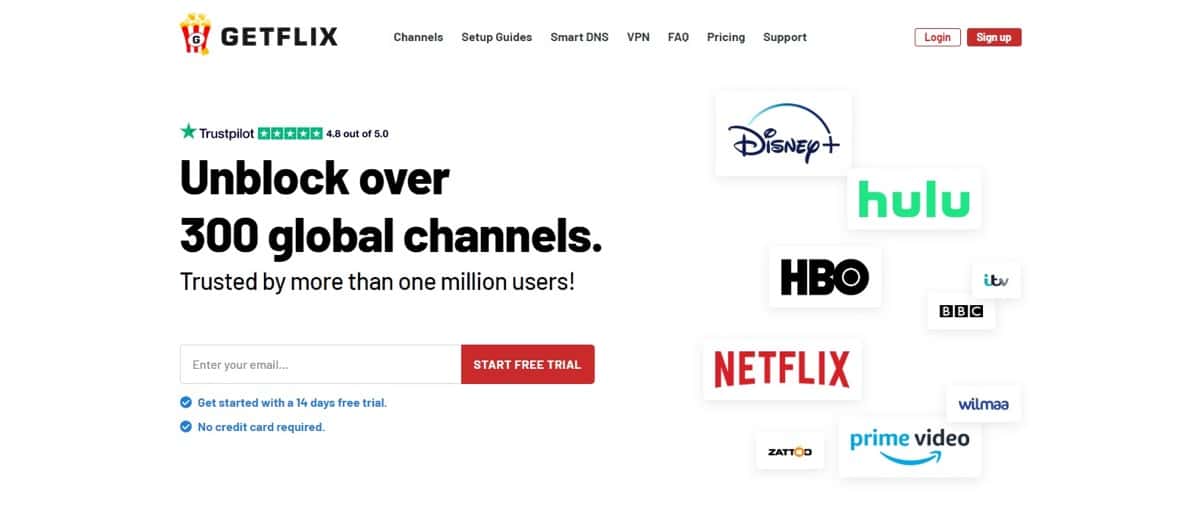
Đối với những người không quen thuộc, VPN là viết tắt của mạng riêng ảo. Nó được biết đến tốt nhất để đảm bảo hoạt động của bạn trực tuyến. Tuy nhiên, bạn cũng có thể sử dụng nó để bỏ qua các khối khu vực ngăn cản bạn truy cập các dịch vụ như Netflix của Mỹ bên ngoài Hoa Kỳ.
Khi bạn đã đăng ký Getflix, bạn có thể định cấu hình cài đặt DNS của mình để đưa chúng tôi Netflix làm việc trên bất kỳ thiết bị nào bạn lập kế hoạch sử dụng.
Nếu có âm thanh phức tạp, yên tâm rằng nó không phải.
Chúng tôi sẽ hướng bạn qua tiến trình.
Getflix có 14 ngày dùng thử miễn phí cho người sử dụng lần đầu. Nó không yêu cầu bạn phải nhập chi tiết thẻ tín dụng của bạn. Tất cả những gì bạn cần là một địa chỉ email đang hoạt động.
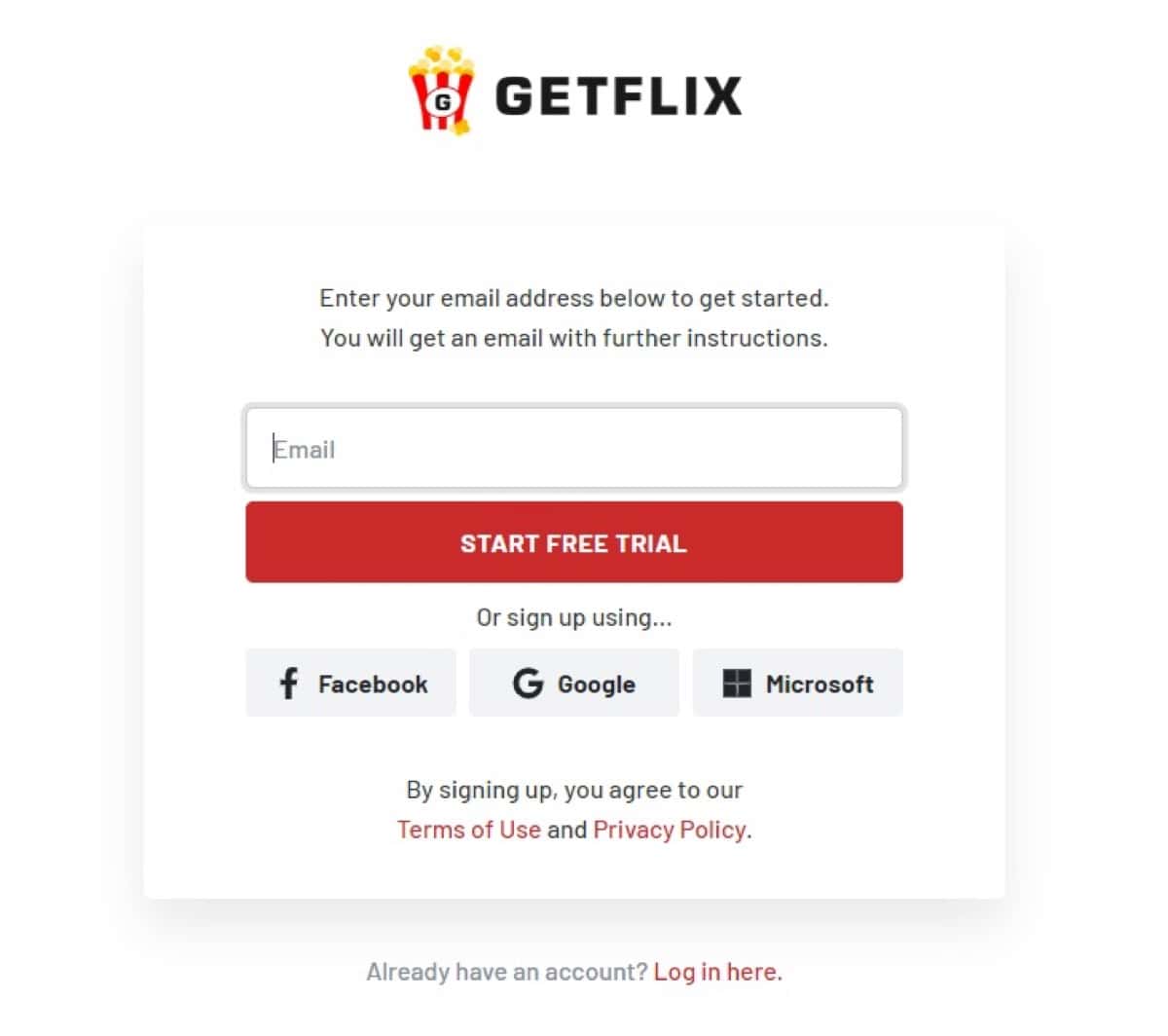
Sau khi bạn nhập địa chỉ email, hãy kiểm tra hộp thư đến của bạn. Getflix sẽ gửi cho bạn một email xác nhận. Nhấp vào liên kết được chỉ định trong email để hoàn tất việc đăng ký.
Sau khi hoàn tất, bạn sẽ có quyền truy cập vào bảng điều khiển Getflix.
Từ bảng điều khiển, hãy kiểm tra trạng thái địa chỉ IP của bạn. Trừ khi có điều gì đó bất ngờ xảy ra trong giai đoạn thiết lập, địa chỉ IP của bạn phải được gắn nhãn là đã đăng ký.
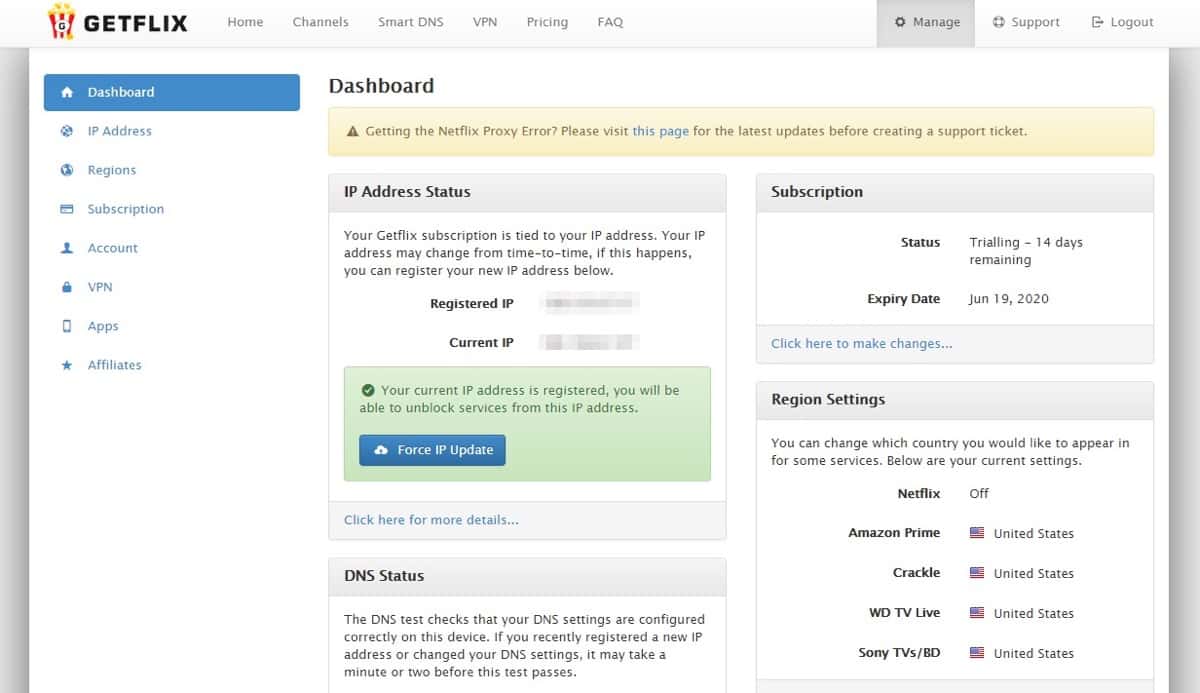
Lưu ý rằng địa chỉ IP của bạn có thể thay đổi theo thời gian tùy thuộc vào nhà cung cấp ISP của bạn. Nếu điều đó xảy ra, có một nút Cập Nhật lực lượng mà bạn có thể nhấn để khôi phục lại kết nối.
Tiếp theo, cuộn xuống một chút và bạn sẽ tìm thấy trạng thái DNS của mình.
Không giống như địa chỉ IP của bạn, các thiết lập DNS của bạn không nên được cấu hình tại thời điểm này.
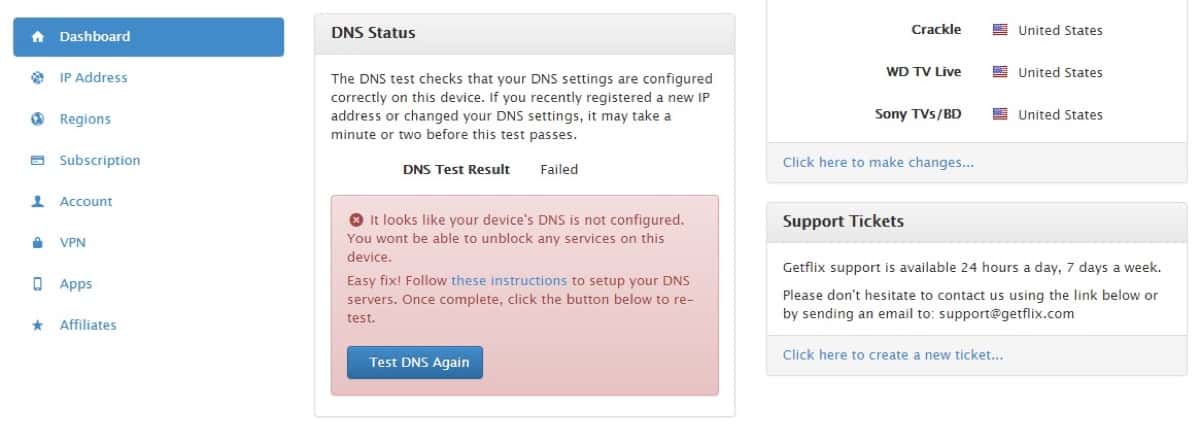
Dưới đây là cách bạn cập nhật cài đặt DNS của mình.
Bạn cần phải tìm máy chủ DNS gần nhất với khu vực/quốc gia của bạn. Dưới đây là danh sách các máy chủ DNS bạn có thể sử dụng. Nếu bạn sống gần Tây Ban Nha, ví dụ, sau đó bạn nên sử dụng 185.93.3.168 làm máy chủ DNS của bạn.
Bạn có hai lựa chọn. Bạn có thể thay đổi máy chủ DNS thông qua bộ định tuyến hoặc thay đổi máy chủ DNS trên mọi thiết bị bạn định sử dụng.
Sự khác biệt là gì?
Cập Nhật router của bạn sẽ đảm bảo rằng bất kỳ thiết bị kết nối với nó có thể truy cập vào US Netflix. Đây là tuyến đường thuận tiện hơn. Tuy nhiên, những người không quen thuộc với các thiết lập router của họ có thể tìm thấy quá trình này bất tiện. Nhưng nếu bạn có kế hoạch để cập nhật DNS của bạn thông qua bộ định tuyến của bạn, hãy tham khảo hướng dẫn sử dụng của bạn như là mỗi thương hiệu là khác nhau.
Phương pháp dễ dàng hơn sẽ là thay đổi các thiết lập DNS trên thiết bị của bạn.
Getflix có hướng dẫn về việc Cập Nhật máy chủ DNS của bạn cho dù đó là cho MacOS, Apple TV, Android, Xbox, PlayStation, và nhiều hơn nữa.
Để bây giờ, chúng tôi sẽ chỉ cho bạn cách Cập Nhật máy chủ DNS trên máy tính Windows.
Đi tới Pa-nen điều khiển > mạng và Internet > Network và Sharing Center.
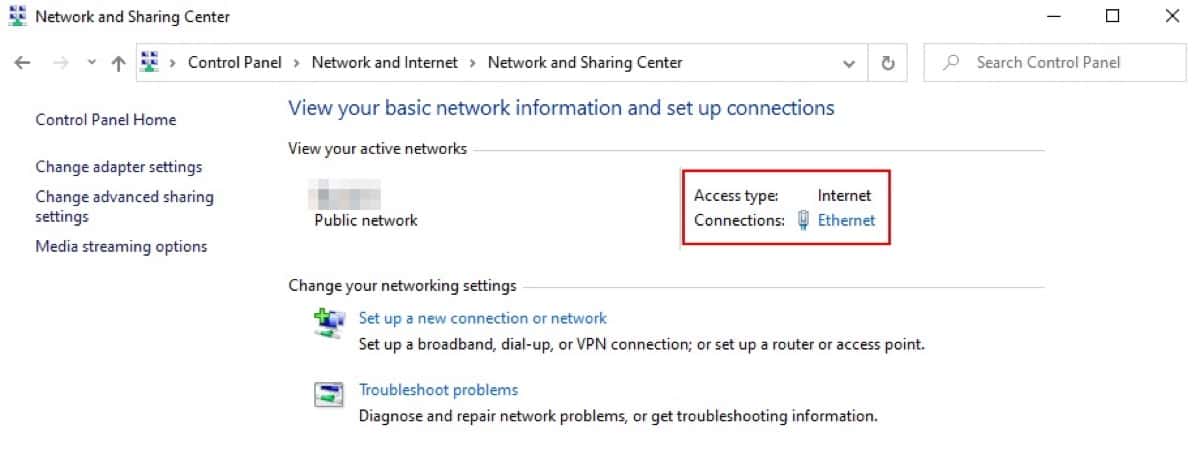
Đi tới xem kết nối hiện hoạt của bạn và nhấp vào kết nối. Nếu bạn đang sử dụng Ethernet, kết nối của bạn sẽ hiển thị Ethernet. Những người sử dụng WiFi sẽ thấy kết nối mạng không dây thay thế.
Trong cửa sổ sẽ bật lên, bấm vào thuộc tính.
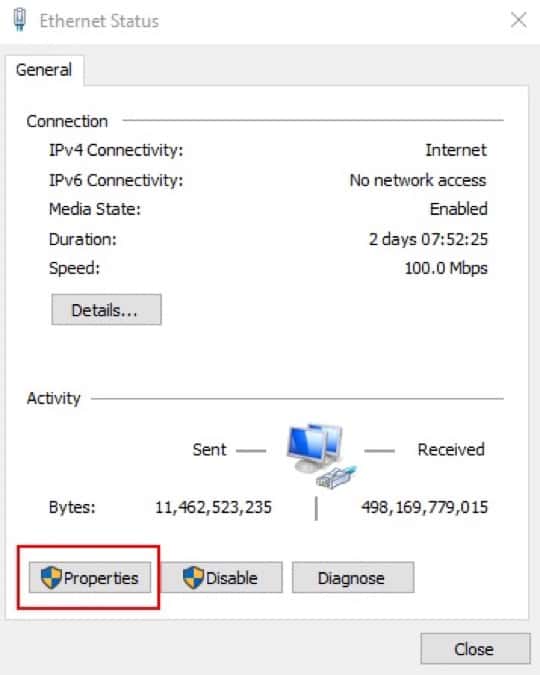
Điều này sẽ kích hoạt một cửa sổ khác để mở. Mở tab mạng. Từ danh sách kết nối, tìm kiếm giao thức Internet Phiên bản 4 (TCP/IPv4).
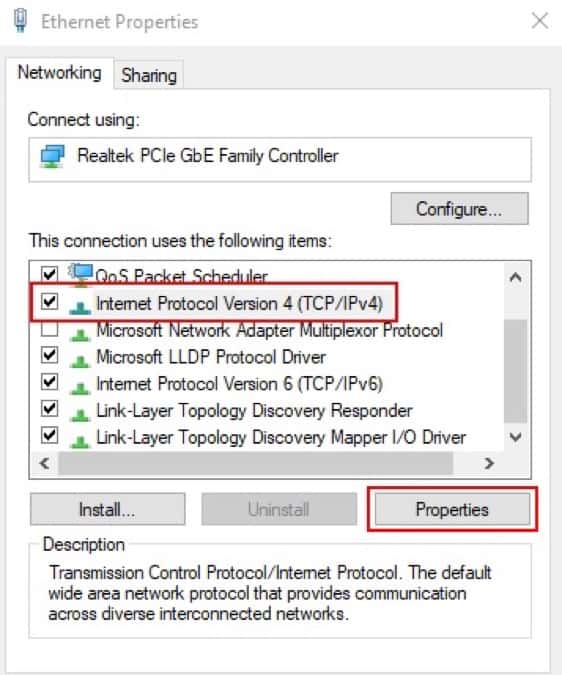
Sau khi được chọn, bấm vào Properties.
Chuyển đến tab chung. Bạn sẽ tìm thấy một trường có nhãn sử dụng địa chỉ máy chủ DNS sau. Ở đó, bạn sẽ thấy hai trường trống.
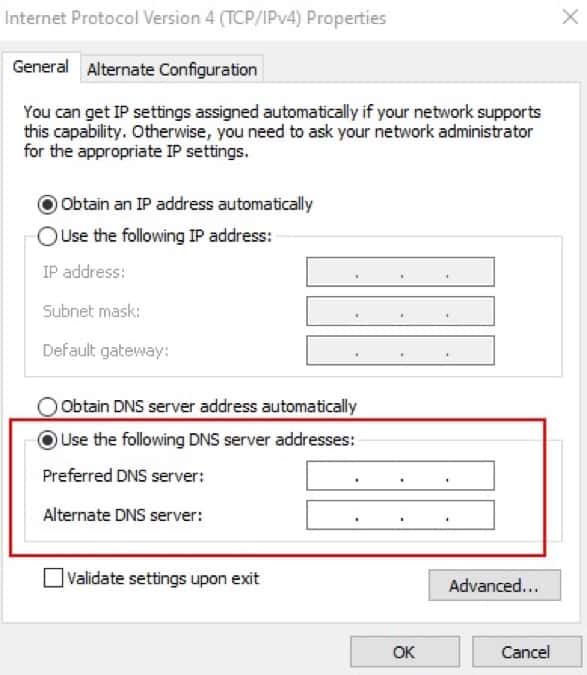
Trong trường máy chủ DNS ưa thích, hãy nhập máy chủ DNS bạn đã chọn (một trong những gần nhất đến vị trí của bạn). Nếu bạn tìm thấy một máy chủ DNS khác cũng gần bạn, bạn có thể nhập nó vào trường máy chủ DNS thay thế.
Sau khi hoàn tất, nhấn OK.
Thế thôi. Bây giờ bạn sẽ có quyền truy cập vào hệ Netflix. Quay lại bảng điều khiển Getflix và kiểm tra trạng thái DNS của bạn để xác nhận.
Nếu bạn bỏ qua thử nghiệm miễn phí và đăng ký một kế hoạch Getflix ngay lập tức, bạn nên có tùy chọn để kích hoạt VPN của bạn.
Việc bật VPN của bạn không chỉ đóng chặt hoạt động trực tuyến của bạn, mà còn ngăn chặn tội phạm mạng, nhà cung cấp ISP và các cơ quan chính phủ theo dõi chuyển động của bạn trong khi duyệt web.
Đó là một lớp bảo mật bổ sung mà sẽ cung cấp cho bạn sự an tâm.
Đăng ký một Getflix 14 ngày dùng thử miễn phí ngày hôm nay để bạn có thể tận hưởng tất cả mọi thứ US Netflix cung cấp.
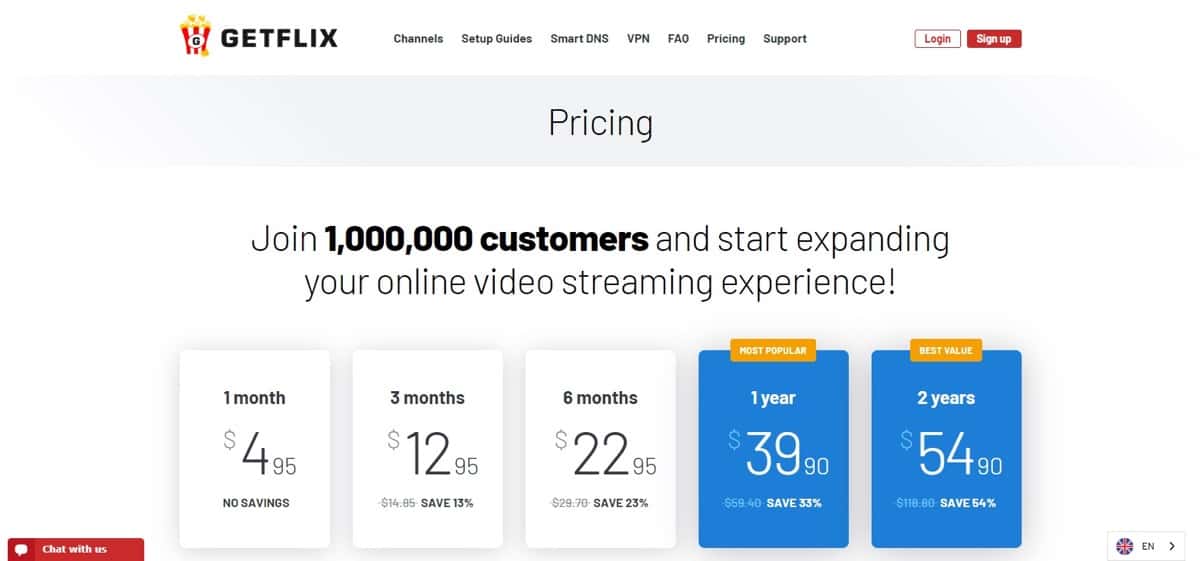
Ngay cả khi thử nghiệm của bạn chạy ra ngoài, Getflix có một trong những kế hoạch giá cả phải chăng nhất với một tháng đăng ký chi phí $4,95/tháng. Tất nhiên, bạn còn đăng ký, càng có nhiều bạn sẽ tiết kiệm.
Getflix cho phép bạn tận hưởng US Netflix bên ngoài Hoa Kỳ (và các dịch vụ trực tuyến khác của Mỹ) từ bất cứ nơi nào trên thế giới vì vậy nó có giá trị đầu tư.
6 November 2020
Access Voot outside IndiaYes, you can access and watch Voot outside India with Getflix Smart DNS & Smart VPN networks. Get started free here.
14 Tháng Bảy 2020
Stream HBO España từ bên ngoài Tây Ban NhaCó, bạn có thể bỏ chặn và xem HBO España bên ngoài Tây Ban Nha với mạng Getflix Smart DNS &Smart VPN. Bắt đầu miễn phí ở đây.
13 tháng 7 2020
Access HBO Nordic outside ScandinaviaYes, you can access and watch HBO Nordic outside Scandinavia with Getflix Smart DNS & Smart VPN networks. Get started free here.
Get started with a 3 days free trial.
Cancel anytime during your trial - no charges if you cancel before trial ends.